Постоянно получаване на грешката Има проблем с настройката на вашите игри. Моля, инсталирайте отново играта си докато се опитвате да стартирате или инсталирате игра от Origin? Определено не сте сами! Играчи от Madden 21, FIFA 21, Mass Effect Legendary Edition и дори новото заглавие Battlefield 2042 са съобщили, че имат този проблем. Въпреки че звучи малко трудно за справяне, всъщност е поправимо. По-долу са някои поправки, които да опитате:
- На клавиатурата си натиснете Windows + R клавиши едновременно, за да извикате полето Run.
- Въведете или поставете taskmgr и натиснете Enter.

- Под процеси раздел, потърсете Origin, OriginClientService и OriginWebHelperService . Ако те са в списъка, не забравяйте да щракнете с десния бутон върху всеки и след това да изберете Последна задача .

- Щракнете с десния бутон върху иконата на Origin клиент на вашия работен плот (или в директорията Origin, ако не е на вашия работен плот и щракнете Имоти .

- Изберете Съвместимост раздел. Поставете отметка в квадратчето до Стартирайте тази програма като администратор . След това щракнете Прилагане > OK .


1. Поправете играта си
Липсващите или повредени файлове на играта могат да причинят голямо разнообразие от проблеми. Така че трябва да се уверите, че са непокътнати. Функцията за ремонт на игри ви позволява да постигнете тази цел. Той проверява инсталацията на вашата игра и след това автоматично изтегля всички заместващи или липсващи файлове:
1) Отворете Origin.
2) Изберете Моята библиотека с игри . Щракнете с десния бутон върху заглавието на вашата игра и изберете Ремонт .
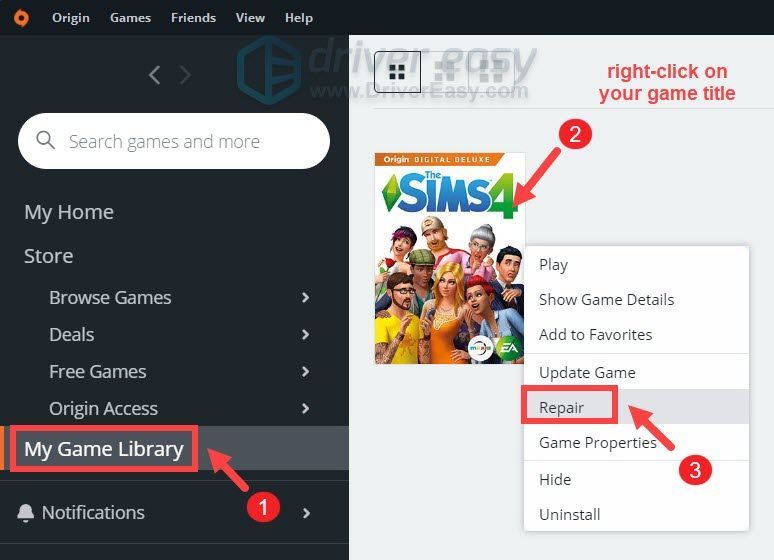
Тази проверка на файла може да отнеме до един час, в зависимост от хардуера на компютъра ви. Ако има проблеми с файловете или повредени файлове, той ще ги замени или ще ги изтегли отново.
Ако това не помогне, опитайте следващата корекция по-долу.
2. Изчистете кеша на играта Origin
За да може да се зарежда по-бързо, Origin съхранява данни, наречени кеш файлове. Но с течение на времето тези файлове натрупват остарели данни и поради това е най-добре да ги изтриете, особено ако имате проблеми с игрите си. Ето как да направите това:
1) Уверете се, че Origin е напълно затворен. Първо трябва да затворите приложението и след това да проверите дали Origin.exe, OriginClientService и OriginWebHelperService все още работят във фонов режим, като следвате тези стъпки:
2) На клавиатурата си натиснете Windows + R клавиши едновременно, за да извикате полето Run.
3) Въведете или поставете %ProgramData%/Произход и натиснете Enter.
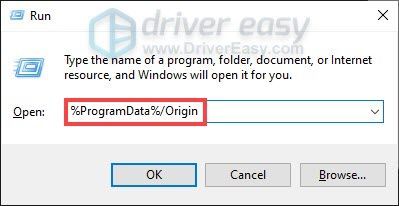
4) Изтрийте всички файлове и папки в него с изключение на LocalContent . Не изтривайте тази папка.
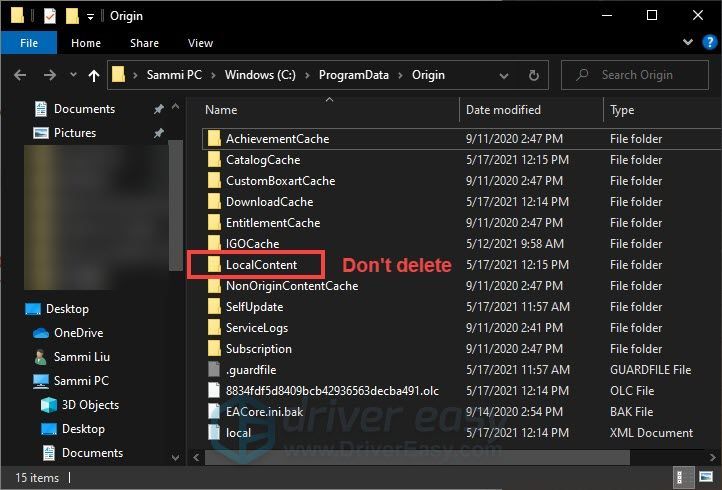
За да изтриете тези файлове и папки бързо, можете да задържите Windows + A клавиши за да изберете всички тях. След това задръжте Ctrl и щракнете върху Местно съдържание да го премахнете от избора. След това можете да щракнете с десния бутон върху избраните от вас файлове и папки и да изберете Изтрий .
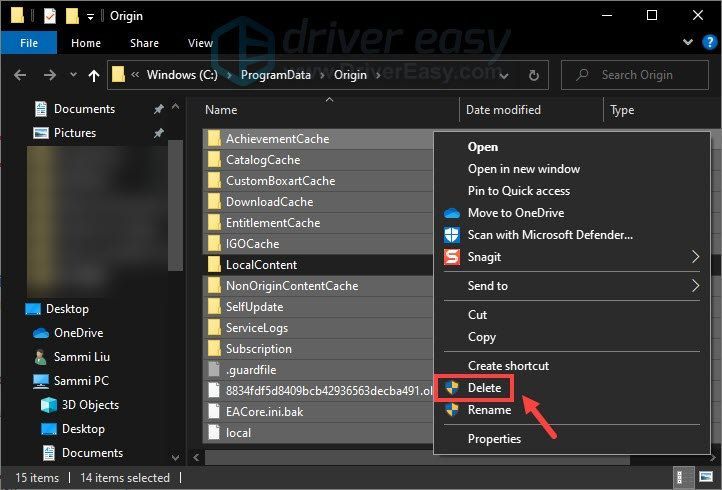
5) На клавиатурата си натиснете Windows + R клавиши едновременно, за да извикате полето Run.
6) Въведете или поставете %AppData% и натиснете Enter.
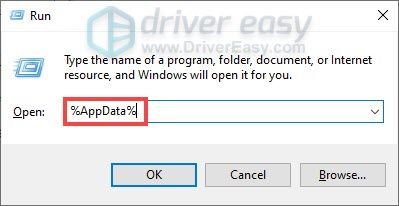
7) Потърсете Произход папка. Щракнете с десния бутон върху него и изберете Изтрий .
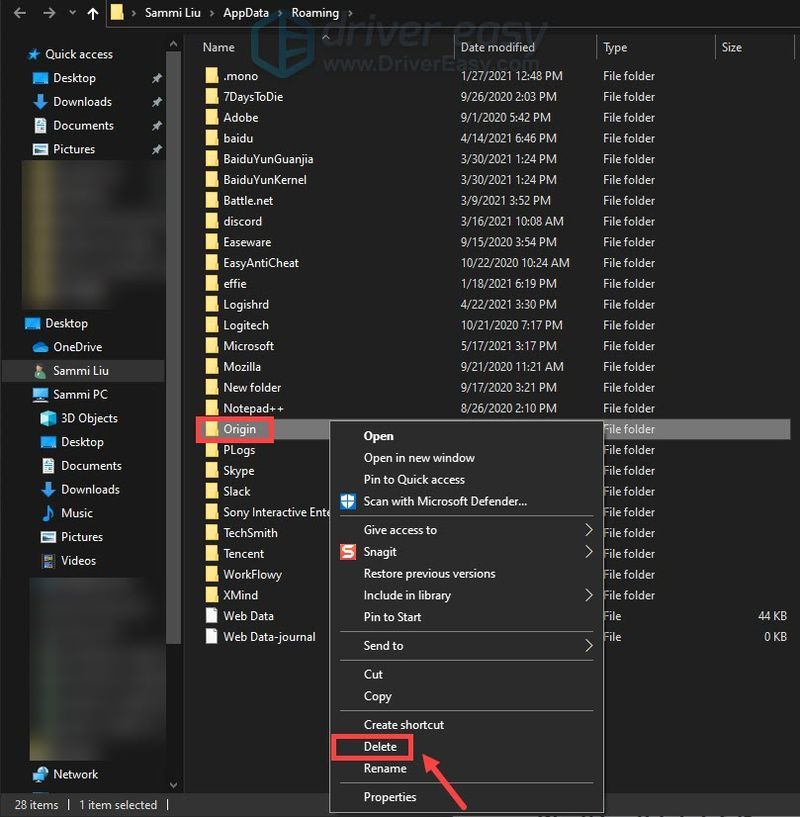
8) В адресната лента щракнете върху AppData .
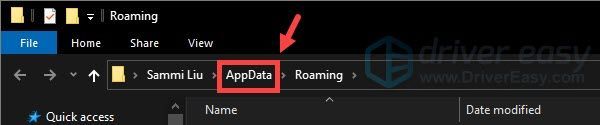
9) Отворете Местни папка и изтрийте Произход папка тук.
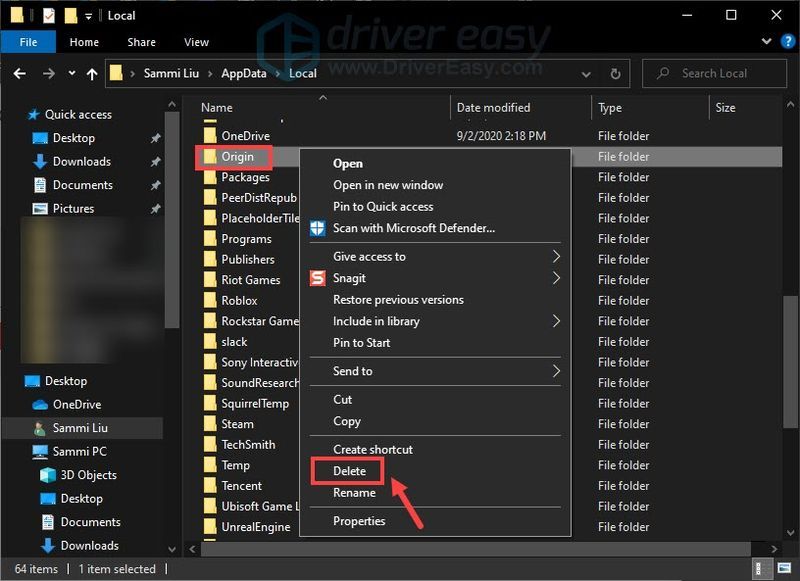
10) Рестартирайте компютъра си и влезте отново в Origin.
Ако това не ви донесе късмет, преминете към следващата корекция.
3. Актуализирайте драйверите на вашето устройство
Драйверът е основен софтуер, който позволява на вашата система да комуникира с вашия хардуер. Ако драйверите на устройствата са остарели, това би причинило забележими проблеми с производителността. Когато има изскачащи съобщения за грешка при стартиране на програма, трябва да помислите дали използвате остарели драйвери.
Но може да се съмнявате дали актуализирането на драйвери може да има някаква разлика. Отговорът е да. Актуализациите на драйвери могат да ви увеличат скоростта, да отстранят проблеми и понякога дори да ви предоставят напълно нови функции. Така че защо не опитате да проверите за актуализации на драйвери и да проверите как работи.
За да актуализирате драйверите на вашето устройство, можете да го направите ръчно чрез диспечера на устройства или да отидете на страницата за изтегляне на драйвери на производителя, за да изтеглите и инсталирате точните драйвери за вашата система. Това изисква определено ниво на компютърни познания и може да бъде главоболие, ако не сте запознати с технологиите. Ето защо бихме искали да ви препоръчаме да използвате програма за автоматично актуализиране на драйвери, като напр Шофьор Лесен . С Driver Easy не е нужно да губите времето си в търсене на актуализации на драйвери, тъй като той ще се погрижи за натоварената работа вместо вас.
Ето как да актуализирате драйвери с Driver Easy:
един) Изтегли и инсталирайте Driver Easy.
2) Стартирайте Driver Easy и щракнете върху Сканирай сега бутон. След това Driver Easy ще сканира вашия компютър и ще открие всички устройства с липсващи или остарели драйвери.
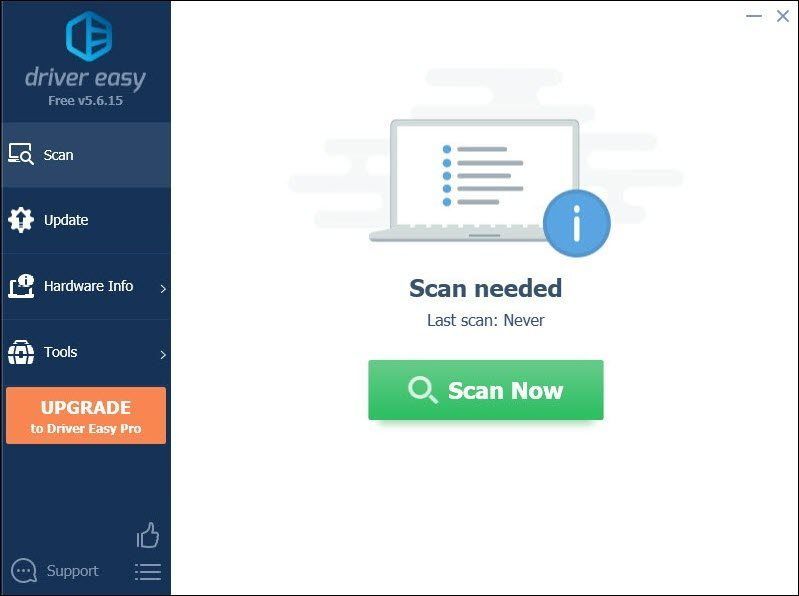
3) Щракнете Актуализирай всички . След това Driver Easy ще изтегли и актуализира всичките ви остарели и липсващи драйвери на устройства, като ви предостави най-новата версия на всеки, директно от производителя на устройството.
(Това изисква Професионална версия който идва с пълна подкрепа и а 30-дневно връщане на парите гаранция. Ще бъдете подканени да надстроите, когато щракнете върху Актуализиране на всички. Ако не искате да надстроите до Pro версията, можете също да актуализирате драйверите си с БЕЗПЛАТНА версия. Всичко, което трябва да направите, е да ги изтеглите един по един и да ги инсталирате ръчно. )
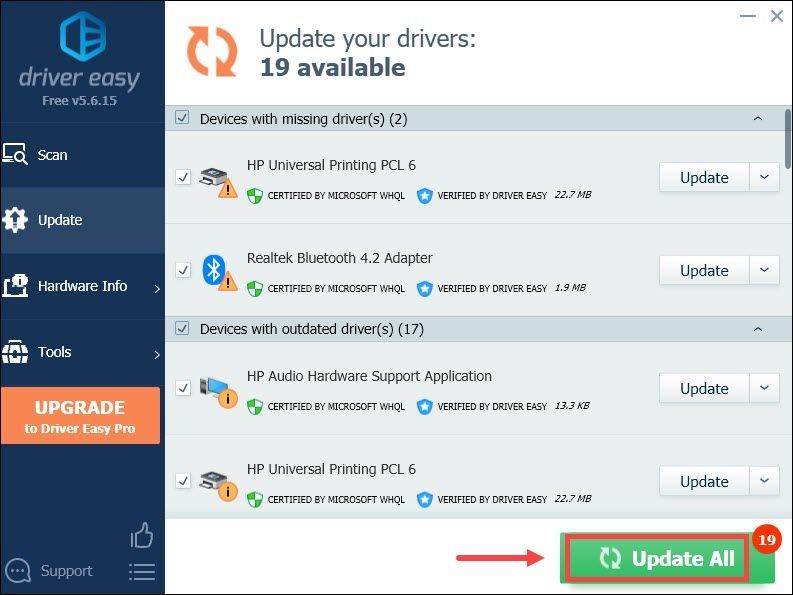 В Професионална версия на Driver Easy идва с пълна техническа поддръжка . Ако имате нужда от помощ, моля, свържете се с екипа за поддръжка на Driver Easy на .
В Професионална версия на Driver Easy идва с пълна техническа поддръжка . Ако имате нужда от помощ, моля, свържете се с екипа за поддръжка на Driver Easy на . След като актуализирате драйверите, рестартирайте компютъра. След това продължете инсталацията си или стартирайте играта си от Origin, за да проверите дали това съобщение за грешка все още се появява.
4. Стартирайте Origin като администратор
Има някои ситуации, в които играта ви не може да бъде инсталирана, защото вашият клиент Origin няма административни привилегии. Следователно може да се наложи да стартирате Origin като администратор:
1) Затворете вашия Origin клиент.
2) Щракнете с десния бутон върху иконата на клиента Origin на вашия работен плот (или в директорията Origin, ако не е на вашия работен плот и щракнете Изпълни като администратор .
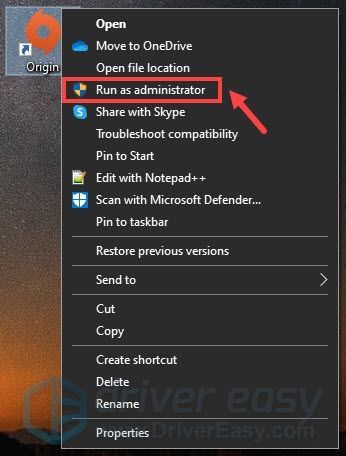
Ако искате Origin винаги да работи като администратор, изпълнете следните стъпки:
Продължете инсталацията си и проверете дали това ви е помогнало да отстраните проблема. Ако проблемът ви продължава, опитайте следващата корекция по-долу.
5. Инсталирайте най-новия визуален C++ преразпределяем пакет
Microsoft Visual C++ Redistributable е стандартен разпространяем пакет от споделен код, който идва като част от вашия Windows и позволява на приложенията да работят на вашия компютър. Ако липсва или текущото ви е остаряло, някои приложения, които разчитат на преразпределяемия, няма да успеят да се стартират или стартират и това ще доведе до пълна бъркотия. Ето защо бихме ви предложили да инсталирате най-новата версия на Visual C++ от microsoft , както версиите x64, така и x86 (ще ги намерите в Visual Studio 2015, 2017 и 2019 г раздел. )
Ако това не помогне, преминете към следващата корекция.
6. Изтеглете Media Feature Pack за Windows 10 N
За потребители, които работят с версии на Windows N, трябва да изтеглите Media Feature Pack от Microsoft, което помогна на много играчи да се отърват от грешката.
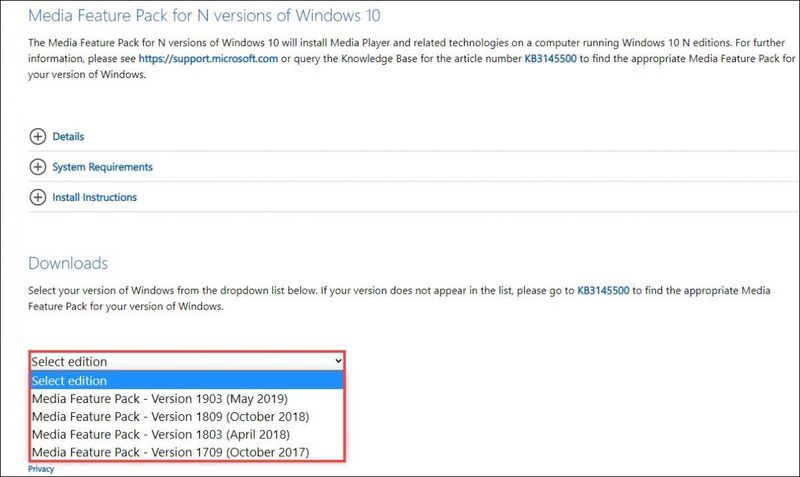
Не сте сигурни коя версия на Windows използвате? Няма проблем! Следвайте стъпките по-долу, за да го проверите:
1) На клавиатурата си натиснете Windows + I клавиши за да отворите Настройки.
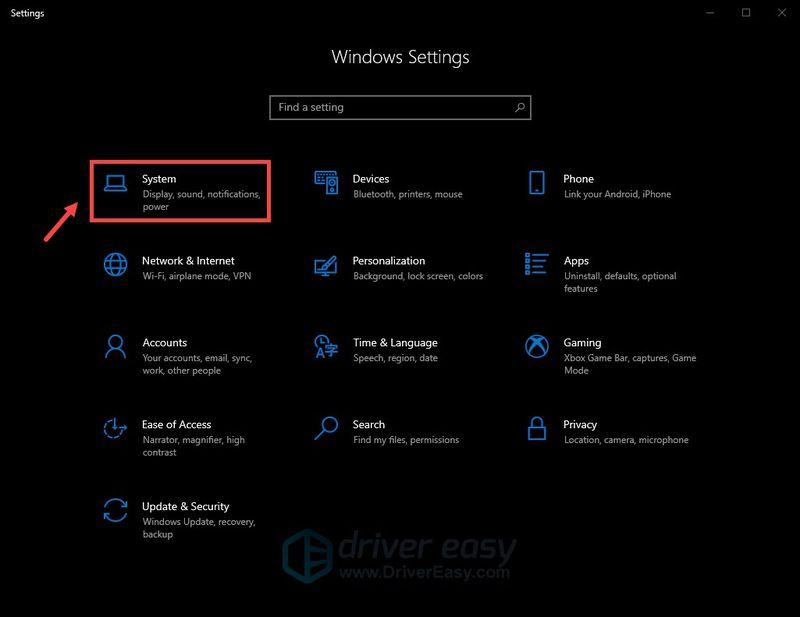
2) Изберете относно . След това в Спецификации на Windows раздел, ще намерите своето издание.
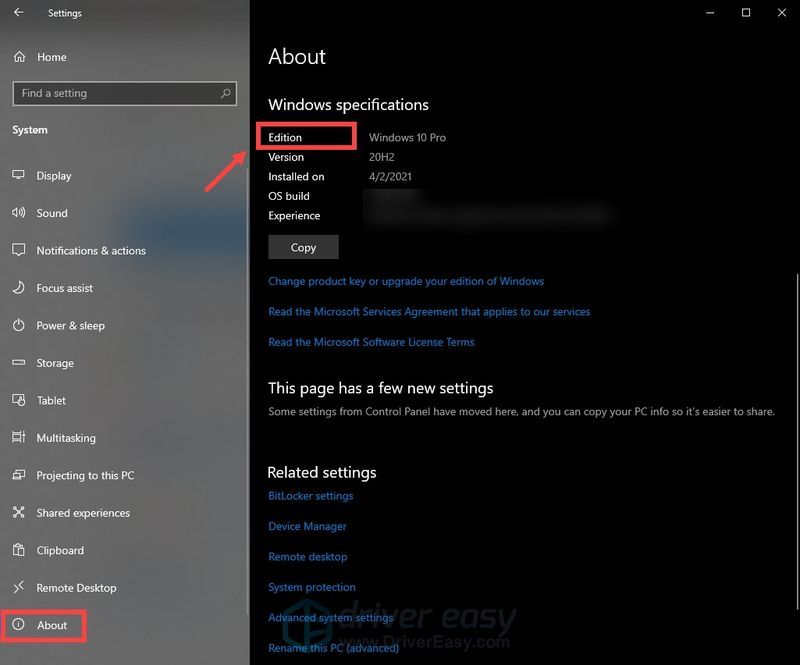
Дано тази публикация помогна! Кажете ни в секцията за коментари по-долу, ако имате някакви идеи или въпроси.




![[РЕШЕНО] RuneScape продължава да се срива](https://letmeknow.ch/img/program-issues/60/runescape-keeps-crashing.jpg)





